5단계로 정사각형 급여를 사용하는 방법
게시 됨: 2021-10-20
Square Payroll을 처음 실행하시나요? Square 플랫폼을 처음 사용하거나 비즈니스를 위한 급여를 인수하는 경우 Square Payroll 소프트웨어가 간단하고 사용하기 쉽다는 것을 알게 될 가능성이 높습니다.
유비쿼터스 POS 시스템 솔루션으로 Square를 알게 되실 것입니다. 이 회사는 모바일 카드 리더기에서 디지털 레지스터에 이르기까지 기업이 필요로 하는 다양한 금융 도구와 서비스를 제공함으로써 비즈니스 부문에서 상당한 입지를 구축했습니다. Square의 인기가 높아짐에 따라 기업이 Square Payroll과 같은 다른 Square 비즈니스 솔루션을 구현하기 시작한 것은 놀라운 일이 아닙니다.
Square Payroll은 모든 규모의 기업을 위한 풀 서비스 급여 소프트웨어입니다. 이 소프트웨어는 직원 및 계약자에게 급여를 지급할 때 비즈니스 시간을 절약할 수 있는 강력한 급여 자동화 및 도구를 제공합니다. 이 가이드는 Square Payroll로 급여를 실행하는 과정을 안내합니다.
목차
- 정사각형 급여를 실행하는 방법
- 정사각형 급여 사용 방법에 대한 최종 팁
- Square Payroll에 대한 FAQ
정사각형 급여를 실행하는 방법
Square 계정을 설정한 후 간단한 4단계로 Square Payroll로 첫 번째 급여를 완료할 수 있습니다. 다음 연습은 Square Payroll로 급여를 실행하는 단계별 프로세스를 안내합니다. Square Payroll 대시보드에 로그인하여 시작하십시오.
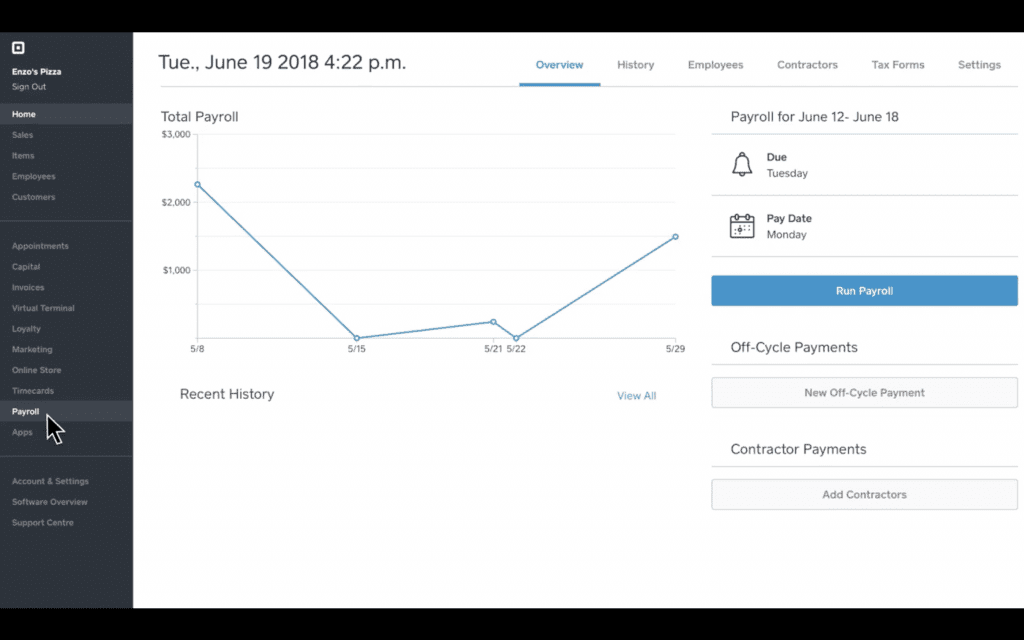
1. 결제 수단 선택
Square 대시보드에서 화면의 맨 오른쪽으로 이동하여 급여 를 클릭한 다음 급여 실행 옵션을 선택합니다(또는 Pay My Team ).
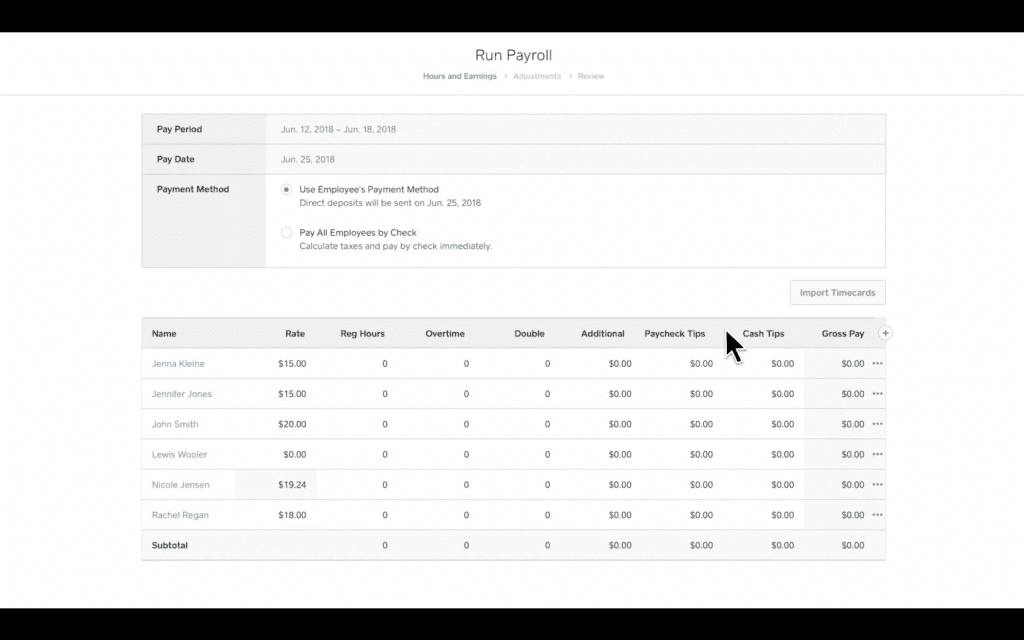
다음 페이지에서 사용하려는 결제 방법을 선택하라는 메시지가 표시됩니다. 계좌 이체 또는 수동 수표 중에서 선택하십시오.
Square Payroll Team 모바일 앱 또는 데스크톱 사이트를 통해 팀원은 팀원 계정을 만들고 계좌 입금 정보를 입력하여 자신을 추가하고 온보딩할 수 있습니다. 설정 프로세스를 완료하면 선호도에 따라 계좌 입금을 통해 지불할 수 있습니다. 지불 방법 선택 옵션에는 직원 지불 방법 또는 수표로 모든 직원 지불 이 포함됩니다.
수표 지급을 선호하는 직원이나 계약자의 경우 팀원을 선택하고 지급 방법 드롭다운 메뉴에서 수동 수표 를 선택하기만 하면 됩니다. 각 급여 실행이 끝나면 수표를 통해 급여를 받아야 하는 모든 직원과 계약자 및 지불해야 할 금액이 나열된 이메일 알림을 받게 됩니다.
급여 실행 화면의 왼쪽 상단을 보면 급여 실행별 급여 날짜를 확인할 수 있습니다. 이 날짜는 일반적으로 마지막 지불 기간이 종료된 후 5일입니다. 이는 반월 또는 격주 급여를 설정하거나 다른 급여 일정을 사용하는지 여부에 관계없이 사실입니다.
지불 일정 설정에 대해 자세히 알고 싶으십니까? 직원에게 얼마나 자주 급여를 지급해야 합니까? 가이드를 확인하십시오. 다양한 급여 일정에 대해 알아보고 귀하의 비즈니스에 가장 적합한 급여 일정을 결정하십시오.
2. 근무시간 또는 근무시간표 입력
올바른 지불 방법을 선택했으면 직원 시간 편집으로 이동할 수 있습니다.
Square 소프트웨어 생태계에 머무르면 많은 시간을 절약할 수 있습니다. Square Timecard를 사용하면 직원이 Square Team 앱 또는 Square POS 시스템을 사용하여 출퇴근할 수 있습니다.
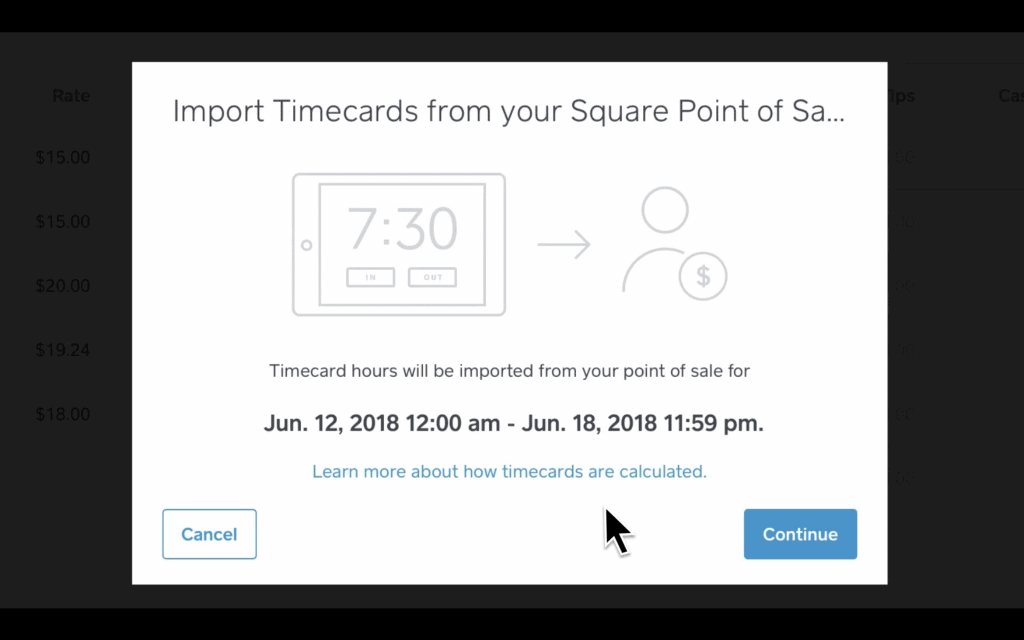
Square Payroll에서 화면 오른쪽 상단 모서리에 있는 Import Timecards 를 누르기만 하면 됩니다. Square Timecard에서 근무 기록표를 가져오면 해당 급여 기간에 대해 추적된 모든 직원의 시간이 올바른 필드에 자동으로 채워집니다. 필요에 따라 편집할 수 있습니다. 근무 기록표는 마지막 급여 기간이 종료된 후에만 가져올 수 있습니다.
직원 시간을 수동으로 입력하려는 경우에도 선택할 수 있습니다. 정규 근무 시간 열을 클릭하고 필요에 따라 각 직원의 근무 시간을 편집하여 시작합니다.
3. 추가 수입 포함
식당을 운영하거나 직원에게 커미션을 지불하는 사람이라면 누구나 알겠지만 모든 수입이 시간당 지급되는 것은 아닙니다. 운 좋게도 Square Payroll은 초과 근무 수당, 팁, 보너스, 커미션 또는 환급과 같은 추가 또는 대체 수입을 제공하는 비즈니스를 지원할 수 있는 유연성을 제공합니다.
Gross Pay 오른쪽에 있는 더하기(+) 기호 로 이동하여 해당 확인란을 선택합니다.
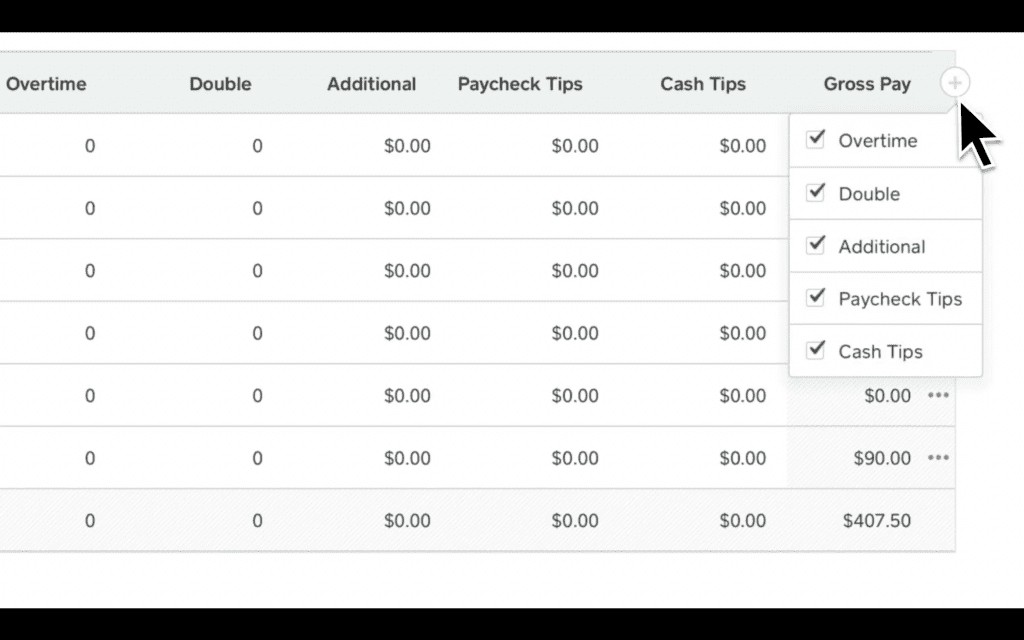
관련 상자를 선택한 후에는 직원의 추가 수입을 반영하도록 각 요소를 편집할 수 있습니다. 추가 수입 옵션과 그 의미는 다음과 같습니다.
- 초과 근무: 한 주에 40시간 이상 근무하는 직원은 정규 급여의 1.5배 이상을 초과 근무 시간에 수당받을 수 있습니다. 예를 들어 정규 근무 시간에 $20를 받는 직원은 초과 근무 시간당 $30를 받습니다.
- Double: 초과 근무 수당의 두 배는 직원 시급의 2배로 계산됩니다. 예를 들어, 시간당 $20를 받는 직원은 두 배의 초과 근무 수당으로 시간당 $40를 받습니다.
- 급여 팁 : 급여 팁은 신용 카드 팁에서 제공되며 아직 직원에게 지급되지 않은 팁입니다. 이 팁은 급여 실행 중에 보고되고 지급되며 자동으로 정확한 세율로 과세됩니다. 팁 풀링, 팁에서 특정 직원 제외, 급여 기간 또는 근무일별로 팁 분할 등을 포함하여 Square Payroll에서 팁이 분배되는 방식을 제어할 수 있습니다.
- 현금 팁: 직원에게 이미 지급된 현금 팁을 보고할 수 있습니다. 이 금액은 이미 지급되었으므로 급여 실행에 포함되지 않으며 세금 보고 목적으로만 사용됩니다.
- PTO 및/또는 병가: PTO 또는 병가를 제공하는 경우 직원을 위해 이 시간을 입력할 수 있습니다. Square Timecard를 사용하고 이러한 혜택을 설정한 경우 이 정보는 Timecard를 가져올 때 자동으로 입력됩니다.
- 커미션: 커미션은 판매를 통해 판매 가치의 일정 비율 또는 고정 요율로 얻을 수 있습니다. 비즈니스에서 직원에게 커미션을 제공하는 경우 Square Payroll을 통해 이러한 지불을 포함할 수 있습니다. Square Dashboard에서 커미션 수입을 설정하고 관리할 수 있습니다.
총 급여 옆에 있는 "..." 기호 를 누르면 직원의 급여에 표시될 메모를 추가할 수 있습니다.
계속 을 눌러 조정 페이지로 이동하기 전에 직원 시간, 임금 및 추가 수입을 다시 확인하십시오.
4. 지불 조정
조정 페이지 에서 직원의 급여에 필요한 조정을 할 수 있습니다. 급여 조정에는 다음이 포함됩니다.
- 복리후생 공제: 일부 직원 복리후생은 직원의 급여에서 직접 공제될 수 있습니다. 예를 들어, 건강 보험이나 원천징수 지원과 같은 직원에게 직접 지급되는 혜택은 고용주에게 무료로 직원 급여에서 공제될 수 있습니다.
- 임금 압류: 직원이 자녀 양육비 또는 위자료와 같이 법원 명령에 따른 압류가 있는 경우 이러한 압류는 세금 후 원천징수됩니다.
- 세금 후 공제: 때때로 세금이 부과된 후에 급여 공제가 발생할 수 있습니다. 예를 들어 직원이 Roth 401(k) 계정에 자금을 기부하려는 경우 세후 급여에서 나오는 비율을 설정하거나 금액을 설정할 수 있습니다.
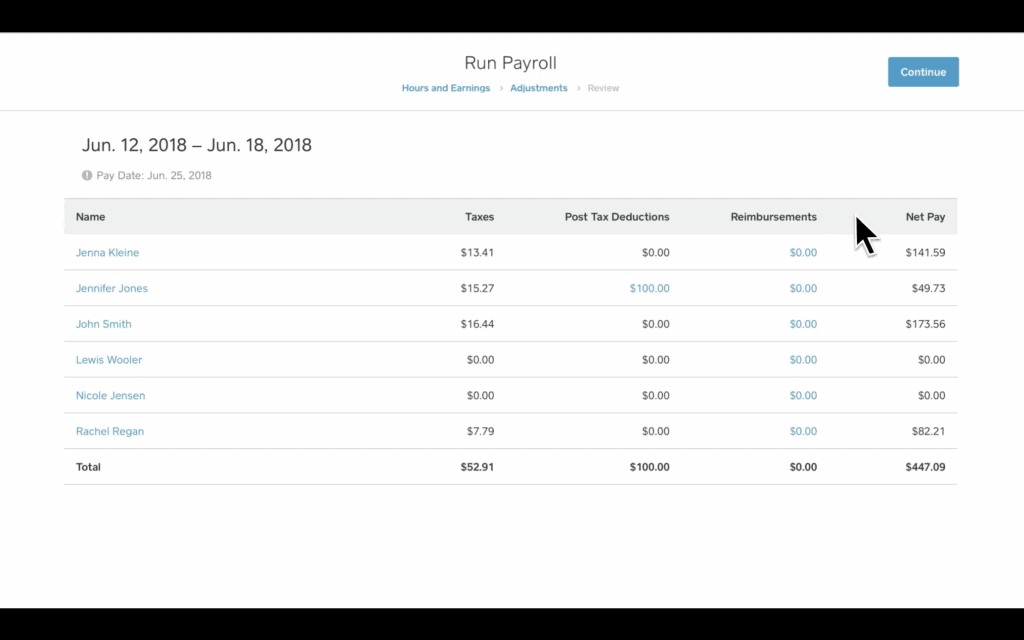

급여세에 대한 간단한 복습은 심층 가이드: 급여세란 무엇입니까? 어떻게 계산합니까?
페이지 편집을 완료하고 모든 급여 조정을 확인했으면 화면 오른쪽 상단에서 계속 을 누르십시오.
5. 출금 요청 확인
다음 화면에서는 비즈니스 은행 계좌에서 인출될 총 금액을 포함하여 입력한 모든 급여 세부 정보의 요약을 볼 수 있는 검토 페이지 로 이동합니다. 급여 세부 정보는 다음 단계로 진행하기 전에 편집할 수 있으므로 오류가 발생하지 않도록 철저히 검토하십시오.
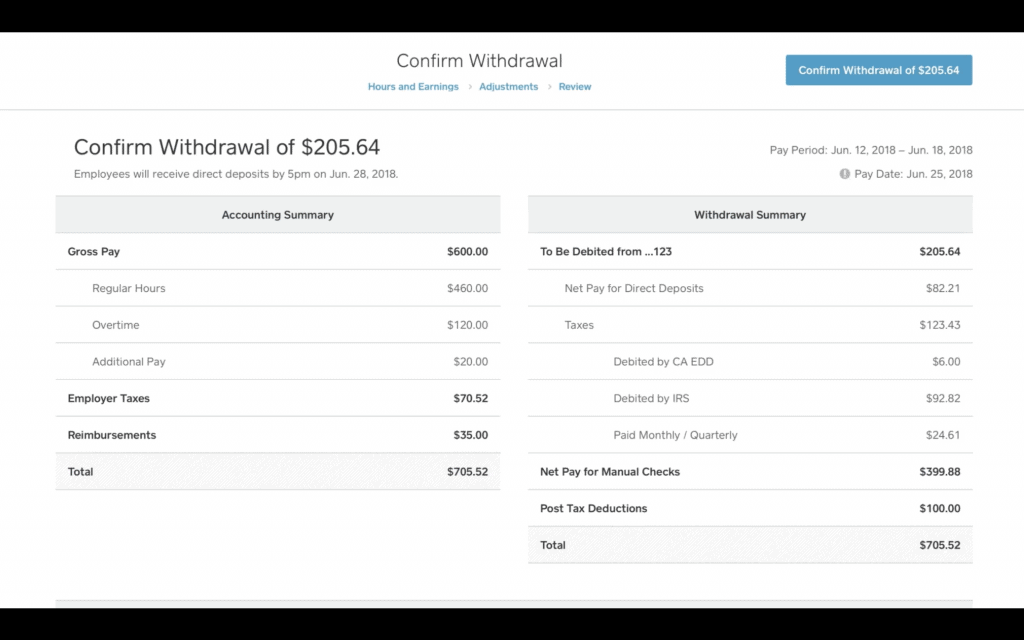
급여 실행이 정확한지 확인했으면 인출 확인 을 누르십시오. 직원 지불은 오후 8시(PT)까지 비즈니스 은행 계좌에서 자동으로 인출됩니다. 그게 다야! 귀하는 공식적으로 귀하의 벨트 아래 전체 급여가 실행되는 Square Payroll 전문가입니다.
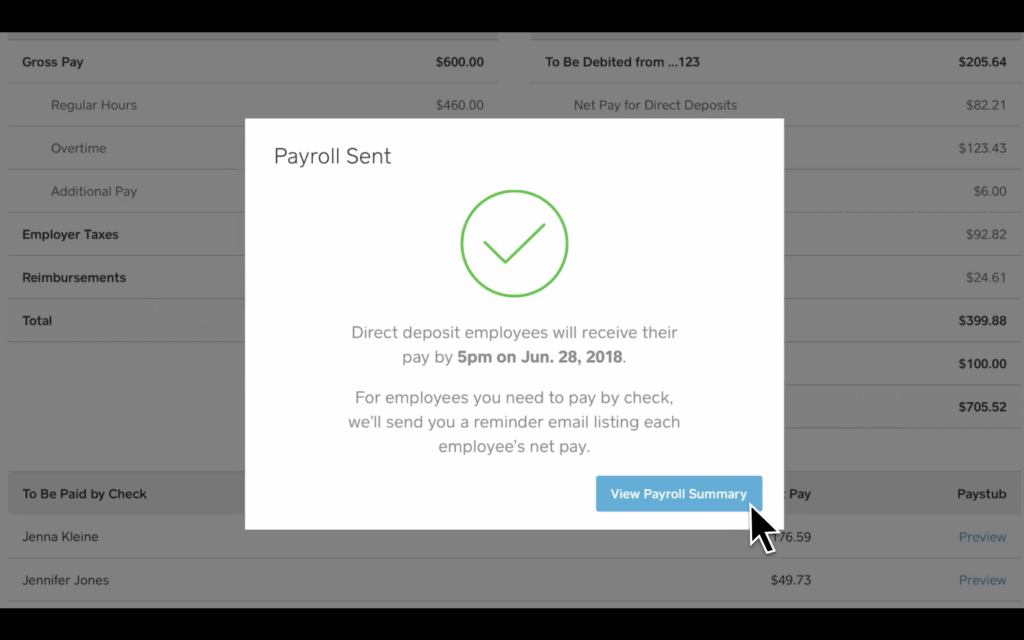
완벽한 급여 실행을 추구하는 중에 실수를 했거나 수정해야 할 사항이 있는 경우 급여 실행을 취소할 수 있습니다. 급여 실행을 취소해야 하는 경우 Square 급여 대시보드로 돌아가 기록 및 보고서 를 선택합니다. 가장 최근 급여 실행 기록을 클릭하고 취소 를 누르십시오. 급여 실행 제출 후 오후 7시(PT)까지 출금을 취소해야 합니다.
정사각형 급여 사용 방법에 대한 최종 팁
Square Payroll은 자동화를 많이 사용하므로 귀하와 귀하의 직원이 소프트웨어의 모든 시간 절약 혜택을 활용하는 데 필요한 정보를 제출했는지 확인하는 것이 중요합니다. 설정 프로세스 중에 비즈니스의 세금 정보를 제출하고 모든 팀 구성원(예: 지불할 직원)을 추가하고 비즈니스의 은행 계좌를 연결하라는 메시지가 표시됩니다. 첫 번째 급여를 실행하기 전에 이 단계를 완료해야 하지만 모든 직원이 선호하는 지불 방법을 선택하고, 계좌 입금 문서를 작성하고, Square Team 앱을 통해 해당 공제를 선택하도록 하여 한 단계 더 나아갈 수 있습니다.
직원에게 Square Team 앱을 다운로드하도록 요청하면 Square Timecard와 Square Payroll의 통합을 활용할 수 있습니다. Square가 버튼 클릭으로 모든 직원 추적 시간을 가져올 수 있도록 하면 수동 시간 추적 및 시간 입력을 뒤에 둘 수 있습니다. Square Team 앱을 사용하면 신입 직원이 스스로 온보딩할 수 있으므로 팀을 관리하고 급여를 집행할 때 더 많은 시간을 할애할 수 있습니다.
